Word是最常用的办公软件之一,如何才能在Word中编辑边框和底纹呢?
在word中如何编辑边框和底纹——认识边框和底纹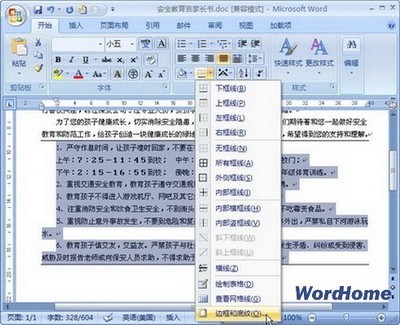
在word中如何编辑边框和底纹 1、
边框和底纹可以通过选择“格式---边框和底纹”调出
在word中如何编辑边框和底纹 2、
可以选择不同的线型、颜色和宽度
可以选择不同的底纹
在word中如何编辑边框和底纹 3、
在word中如何编辑边框和底纹 4、
在word中如何编辑边框和底纹——指定段落插入边框和底纹
在word中如何编辑边框和底纹 1、
选择需要插入边框和底纹的段落
在word中如何编辑边框和底纹 2、
在word中如何编辑边框和底纹_边框和底纹
在word中如何编辑边框和底纹 3、
进入边框和底纹页面,选择边框
在word中如何编辑边框和底纹 4、
在设置中选择方框
在word中如何编辑边框和底纹 5、
在线型中选择一款自己喜欢的线型
在word中如何编辑边框和底纹_边框和底纹
在word中如何编辑边框和底纹 6、
选择颜色和磅数。
在word中如何编辑边框和底纹 7、
选择应用于段落。
在word中如何编辑边框和底纹——给指定文字加上边框和底纹在word中如何编辑边框和底纹 1、
选中需要加边框和底纹的文字
进入边框和底纹页面,选择边框
在word中如何编辑边框和底纹 2、
在word中如何编辑边框和底纹_边框和底纹
在word中如何编辑边框和底纹 3、
在word中如何编辑边框和底纹 4、
在设置中选择方框
在word中如何编辑边框和底纹 5、
在word中如何编辑边框和底纹 6、
在线型中选择一款自己喜欢的线型
在word中如何编辑边框和底纹 7、
在word中如何编辑边框和底纹_边框和底纹
在word中如何编辑边框和底纹 8、
选择颜色和磅数。
在word中如何编辑边框和底纹 9、
在word中如何编辑边框和底纹 10、
选择应用于文字
在word中如何编辑边框和底纹——单一段落插入边框和底纹在word中如何编辑边框和底纹 1、
进入边框和底纹页面,选择“页面边框”
在word中如何编辑边框和底纹_边框和底纹
在word中如何编辑边框和底纹 2、
在设置中选择方框
在word中如何编辑边框和底纹 3、
在线型中选择一款自己喜欢的线型
在word中如何编辑边框和底纹 4、
选择颜色和磅数。
在word中如何编辑边框和底纹_边框和底纹
在word中如何编辑边框和底纹 5、
选择应用于本节
在word中如何编辑边框和底纹——全部页面插入边框在word中如何编辑边框和底纹 1、
?进入边框和底纹页面,选择“页面边框”
在word中如何编辑边框和底纹 2、
在设置中选择方框
在word中如何编辑边框和底纹_边框和底纹
在word中如何编辑边框和底纹 3、
在线型中选择一款自己喜欢的线型
在word中如何编辑边框和底纹 4、
选择颜色和磅数。
在word中如何编辑边框和底纹 5、
选择应用于整篇文档
在word中如何编辑边框和底纹_边框和底纹
 爱华网
爱华网



